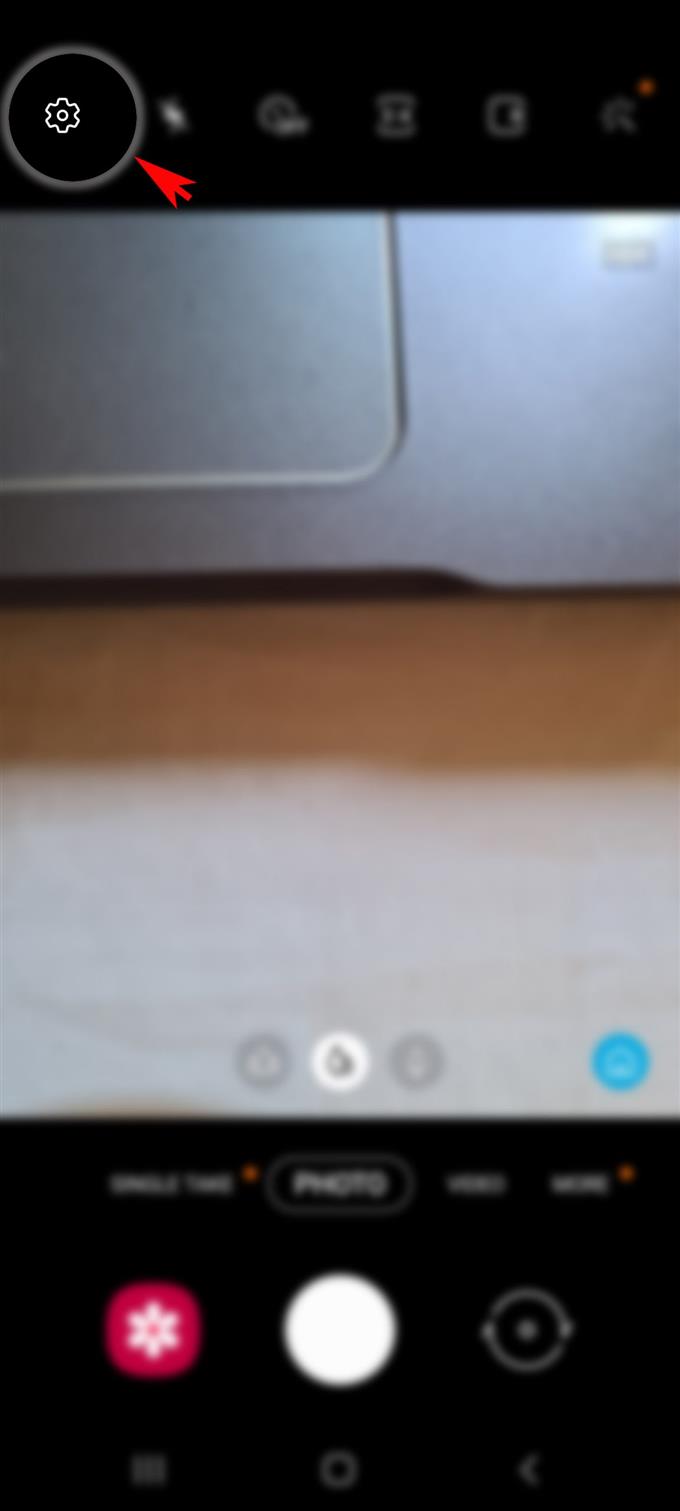新しいSamsung Galaxyスマートフォンで動画のファイルサイズを縮小する方法があります。これにより、より多くのスペースを節約し、同様に電子メールおよびメッセージングサービスを介してビデオを簡単に共有できるようになります。 Galaxy S20で写真やビデオのファイルサイズを変更する方法に関するクイックガイドを以下に示します.
サムスンがリリースした新しい主力スマートフォンは、8Kビデオ録画、120 Hz画面、5Gズームカメラ、およびその他のハイスペックをサポートしています。これらのカメラ機能を使用すると、高品質で印象的な写真やビデオを撮影して記録できます。これは、電話機のフル解像度の108 MPカメラ機能で可能になりました。これはスマートフォンで写真を撮ったり動画を録画したりすることに熱心なユーザーには本当に素晴らしいように聞こえますが、注意すべき欠点もあります.
保存される高解像度の写真やビデオが多いほど、消費するストレージ容量も多くなります。たとえば、7680 x 4320の解像度でビデオを録画すると、大量のストレージが必要になるため、欠点があります。.
これが発生した場合、携帯電話はすぐにメモリ領域を使い果たす可能性があります。これは、写真や画像のファイルサイズを小さくすることが重要な選択になる場合です。ありがたいことに、ストレージの不足を回避する方法があります。何をすべきかについてのより詳細な指示を読むために読んでください.
Galaxy S20で写真やビデオのファイルサイズを変更する簡単な手順
必要な時間: 8分
以下の概要は、新しいSamsung Galaxy s20スマートフォンで写真とビデオのファイルサイズを変更する標準的なプロセスを示す手順とスクリーンショットです。.
- カメラアプリを開きます.
ホーム画面に移動して、 カメラ アイコンをタップしてアプリを起動します.

- カメラ画面で、左上にある設定アイコンをタップします.
カメラ設定のリストが表示されます.

- 下にスクロールして、所定のオプションから[リアビデオサイズ]を選択します.
利用可能なビデオサイズと解像度のリストを含む新しい画面が表示されます.

- 背面カメラで撮影した動画や画像に使用する適切な動画サイズをタップします.
選択したビデオサイズの横にあるラジオボタンが青色に変わります。.

- 最近の変更を保存するには、ディスプレイの右下隅にある戻るアイコンをタップします.
Galaxy S20リアカメラで撮影したビデオと写真のファイルサイズが変更されました.

- フロントビデオサイズを変更するには、カメラ設定に戻り、フロントビデオサイズをタップします.
フロントビデオサイズのリストが表示されます.

- タップして適切なビデオファイルサイズを選択し、[戻る]キーをタップして新しい変更を保存します.
フロントのビデオサイズに対する最近の変更が変更されました.

ツール
- Android 10、One UI 2.0以降
材料
- Galaxy S20、Galaxy S20 Plus、Galaxy S20 Ultra
スマートフォンで高解像度、高解像度の動画や写真を作成するために必要な変更を加える必要がある場合は、同じ手順に従ってください.
写真やビデオのファイルサイズを変更することは、メモリ管理に関しては有益です。それでも、縮小された画像や動画の品質はそれほど優れていないため、このメモリ節約方法を使用することには欠点もあります。ただし、ここでも、特にアプリやその他のコンテンツを削除できない場合は、他の利用可能なオプションの一部と見なして、空き容量を増やすことができます。.
カメラの設定を調整するだけでなく、サードパーティのアプリを使用して、Samsung Galaxy S20の写真やビデオのファイルサイズを小さくすることもできます。このような目的を果たすようにプログラムされている広く使用されているアプリには、Photo Compress 2.0、Reduce Photo Size、Photo&Picture Resizerなどがありますが、これらに限定されません。.
そして、それはこのチュートリアルのすべてをカバーしています。新しいSamsung Galaxy S20スマートフォンを最大限に活用するのに役立つ、より包括的なチュートリアル、ヒント、コツを投稿してください。.
あなたも私たちをチェックすることができます YouTubeチャンネル スマートフォンのビデオチュートリアルとトラブルシューティングガイドをさらに表示するには.
また読む: Galaxy S20の広告ポップアップとマルウェアを削除する方法